طريقة تعريف الطابعة HP علي الكمبيوتر بدون سي دي

من منا يستطيع أن يستغنى عن طابعة الحاسوب الخاصة به!، بالتأكيد لا أحد وهذا يرجع إلى أنها تُساعدنا في طباعة الأوراق والمستندات من خلال ضغطة واحدة فقط كما أن في عام 2023 أصبح هناك طابعات تُستخدم من خلال الهواتف الذكية وبالتالي عملية الطباعة سهلة وميسرة، تستطيع أيضًا أن تقوم بالحصول على تعريف الطابعة hp بدون أن تحتاج إلى سي دي.
طريقة تعريف الطابعة HP
يُمكنك أن تحصل على تعريف الطابعة hp بدون أن يكن لديك سي دي خاص بها، وهذا تستطيع أن تقوم به بسهولة تامة من خلال تحميل عدة تعريفات من الشبكة العنكبوتية، قد تفقد في بعض الأحيان السي دي الخاص بالتعريف وفي ذلك الوقت تلجأ إلى الحلول البديلة، وتعتمد هذه الطريقة على نظام الويندوز على جهاز الكمبيوتر، اتبع الخطوات التالية:
- قم بتوصيل طابعة اتش بي بالحاسوب الخاص بك، وهذا من خلال الكابل USB.
- ادخل الآن على لوحة التحكم من قائمة ابدأ، انتقل من خلالها إلى الأجهزة والصوت.
- سيظهر لك ثلاث خيارات في الصفحة الجديدة، قم باختيار عرض الأجهزة والطابعات.
- اضغط الآن على زر إضافة طابعة.
- سيظهر لك الآن نافذة تسمى” اختار جهاز أو طابعة لإضافتها إلى الكمبيوتر”، سوف يتم في ذلك الوقت البحث عن التعريف.
- قم بالضغط على الطابعة الخاصة بك وستجد اسمها وتعريفها أسفل الصفحة.
- ستظهر لك صفحة جديدة، قم بالضغط على العثور على طابعة بخيارات أخرى.
- ستجد الآن 4 خيارات مختلفة، اختر الخيار الأخير الذي يُسمى” إضافة طابعة محلية أو متصلة”.
- اضغط على زر التالي، سوف تنتقل الآن إلى صفحة بعنوان” تثبيت برامج تشغيل الطابعة”.
- ستلاحظ وجود الكثير من أسماء شركات الطابعات، اختر منها تعريف الطابعة
- ابحث الآن على موديل الطابعة الخاص بك واضغط عليه، ومن ثم اضغط على زر التالي.
- انتظر الآن قليلاً، ومن بعدها قم بمشاركة الطابعة واضغط على زر التالي.
- في نهاية الصفحة سوف يظهر لك جملة ” تم إضافة الطابعة بنجاح”، سوف تجد طباعة صفحة اختبار وهي كتجربة صغيرة للطباعة.
- اتبع الخطوات واحصل على ناتج التجربة من خلال خروج ورقة من الطابعة.
- الصفحة التي سوف يتم طباعتها، تحتوي على عدة معلومات خاصة بالطابعة وليس لها أي أهمية هي فقط بغرض التجربة.
تحميل برامج الطابعة بدون سي دي
- الدخول إلى موقع الشركة : support.hp.com/drivers
- ثم الضغط على خلال القائمة المعروضة أمامك واختيار اللغة العربية إذا شئت أو أي لغة أجنبية أخرى.
- ثم تقوم بالنقر على فئة الطابعات.
- سوف يظهر أمامك مربع البحث الآن يُمكنك اختيار الطابعة المناسبة من قائمة المنتجات.
- عليك الآن اختيار نظام التشغيل الخاص بك.
- بعد اختيارك للبرنامج المناسب لاستخدامات طابعتك الخاصة بك، قم الآن بالضغط على زر التنزيل يسار الشاشة.
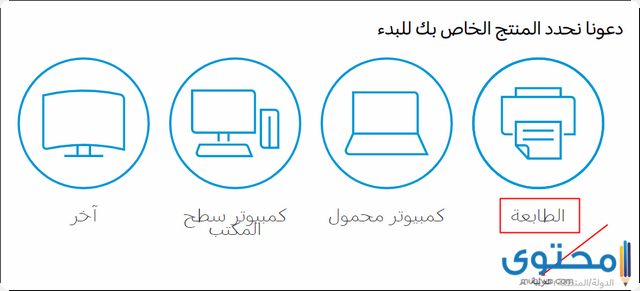
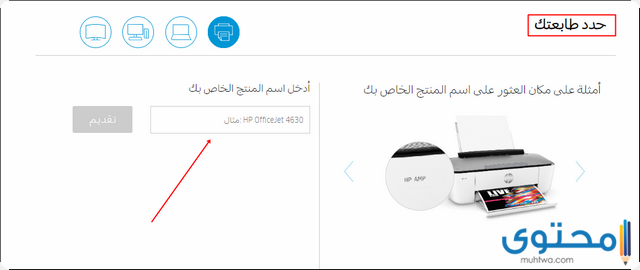
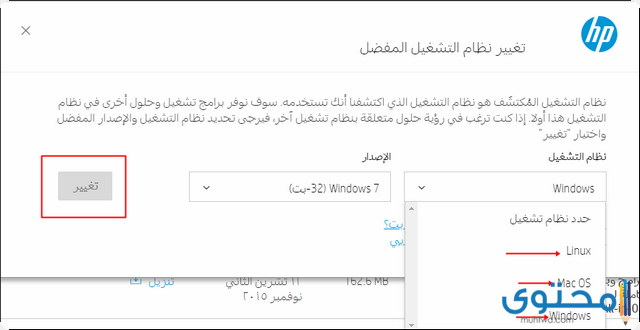
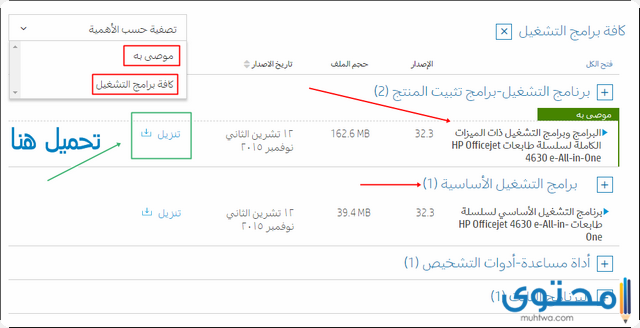
طريقة الطباعة من الكمبيوتر
إذا كان لديك كمبيوتر وجهاز طابعة، فيجب عليك استغلالها واستخدامها بالشكل الجيد والمناسب، لأن تعريف الطابعة hp سوف يُساعدك في أن تحصل على جهاز يعمل على طباعة الورق والمستندات والملفات الهامة التي تريدها، يُمكنك أن تقوم بالطباعة من الكمبيوتر عن طريق هذه الخطوات:
- قم بفتح صفحة وورد على الكمبيوتر، اكتب الكلمات التي تريدها على الصفحة.
- بعد أن تنتهي من كتابة الصفحة أو المستند، قم بالضغط على زر ملف، ومن بعدها الضغط على كلمة Print.
- سوف يظهر لك الآن صفحة الإعدادات بشكل مطبوع، اختر الطريق الخاصة بالحجم والأبعاد المراد الطباعة بهما.
- بعدها اضغط على اطبع الآن، سوف يتم الطباعة في الحال.
تثبيت برنامج تعريف الطابعة
يُمكنك أن تقوم بتحميل وتثبيت البرنامج الخاصة بتعريف الطابعة المتوفرة لديك، لأن هناك برامج متخصصة لكل طابعة ولكل نسخة ويندوز أيضًا، لذلك تستطيع أن تتعرف على الخطوات المتعددة لتحميل وتثبيت برامج التعريف:
- قم الآن بتحديد البرنامج المتوافق مع جهازك ونوع الطابعة.
- قم بتثبيت البرنامج الآن على جهازك الشخصي.
- تأكد بأن الكابل غير متصل بالطابعة.
- قم بالضغط على شريط المهام، اضغط على Devices and Printers.
- اضغط على الأجهزة والطابعات.
- انقر فوق زر إضافة طابعة جديدة، قم الآن بالضغط على Add a local printer.
- قم بالنقر على منفذ موجود، من القائمة المنسدلة اضغط على Use an existing port، انقر الآن على التالي.
- اختر اسم الشركة المصنعة وهي HP، إذا لم تجد اسم الشركة ما بين الخيارات تستطيع إضافتها من خلال عمل Windows Update.
- في المربع الخاص باسم الطابعة قم بكتابة اسم المنتج، انقر الآن على كلمة التالي.
- بعد اكتمال عملية التثبيت، سوف يتم عرض رسالة على الشاشة تبلغك بإضافة التطبيق بنجاح.
- على زر انتهى.
طريقة تحديث إدارة الأجهزة طابعة hp
يُمكنك أن تقوم بتحديث إدارة الأجهزة الخاصة بـ تعريف الطابعة hp، لأن تلك العملية سوف تُساعدك في تسهيل خطوات العمل الخاصة بالطباعة، كما أنها تؤهل لك إمكانية الضغط الفوري على زر الطباعة بدون المرور بعدة خطوات في كل مرة تقوم فيها بطباعة أي مستند، اتبع الخطوات التالية:
- انقر على رمز Windows، انقر بالزر الأيمن فوق كلمة كمبيوتر واختر “إدارة الكمبيوتر”.
- اضغط الآن على صفحة إدارة الأجهزة حتى تظهر لك الجهاز من الداخل ومعلومات خاصة بالطابعة.
- انقر فوق زر الأجهزة الأخرى، انقر على زر تحديث الآن.
- يظهر لك الآن مربع حوار لكي تقوم بتحديد موقع البرنامج الخاصة بتشغيل الطابعة.
- اضغط على استعراض الكمبيوتر، لكي تبحث عن البرنامج المشغل للطابعة.
- قم بالبحث عن برامج الجهاز واضغط على البرنامج الذي قمت بتحميله سابقاً.
- اضغط على طابعة hp، سوف تجدها ضمن أكثر من 100 شركة خاصة بالطابعات.
- انقر الآن على الأمر متابعة وانتظر قليلاً، عندما تظهر لك رسالة النجاح في عملية التثبيت أغلق مربع الحوار.
- سيقدم أيضًا البرنامج طباعة صفحة اختبار لكي تتأكد من الطريقة الصحيحة للطباعة بدون مشاكل تقابل في أي خطوة.
ملاحظة: عملية الطباعة فيما بعد لن تأخذ من وقتك دقيقتين، ولكن الخطوات السابقة تتم في أول مرة تقوم فيها بتثبيت برنامج تعريف الطابعة hp فقط لا غير.
تعريف الطابعة hp أصبح مُمكناً الآن بالنسبة للجميع، وليس هذا فقط بل أن تستطيع أن تقوم بتعريف الطابعة بدون سي دي أو برامج خاصة بالتعريف، وهذا أفضل ما توصلت إليه شركة اتش بي بالنسبة للطابعات الخاصة بها،
لذلك بادر الآن وقم بشراء الطابعة المناسبة لإمكانياتك المادية وتمتع بالطباعة من منزلك أو مكتبك بدون أي مجهود أو مشاكل من الممكن أن تقابلك في هذه العملية.
